Ενεργοποιήστε τον έλεγχο ταυτότητας σε δύο βήματα στο Mozilla Firefox για Windows 10
Η ισχυρή ασφάλεια στο Διαδίκτυο είναι απαραίτητη κατά την περιήγηση στο Διαδίκτυο, καθώς το σύστημα του υπολογιστή είναι εξαιρετικά ευάλωτο σε επιθέσεις ασφαλείας. Το πρόγραμμα περιήγησής σας είναι το πιο ευάλωτο στοιχείο όπου αποθηκεύετε τα ευαίσθητα δεδομένα σας, όπως τους κωδικούς πρόσβασης. Υπάρχει μια συνεχής απειλή από χάκερ και μη εξουσιοδοτημένους χρήστες που μπορούν να συνδεθούν στον λογαριασμό σας για να αποκτήσουν πρόσβαση σε προσωπικά δεδομένα και να κλέψουν ευαίσθητες πληροφορίες, όπως τα τραπεζικά στοιχεία σας κ.λπ. Υπάρχει ανάγκη να δημιουργηθεί ένα ισχυρό ασφαλές πρόγραμμα περιήγησης για προστασία από απειλές στο Διαδίκτυο όπως οι χάκερ , κακόβουλο λογισμικό, ιοί και άλλα.
Σήμερα, η προστασία των δεδομένων σας μόνο με έναν κωδικό πρόσβασης δεν αρκεί και κάποιος μπορεί να θέλει να χρησιμοποιήσει τον έλεγχο ταυτότητας σε δύο βήματα(Two-step authentication) για να δημιουργήσει ένα ισχυρό σύστημα ασφάλειας δεδομένων. Βασικά, ο έλεγχος ταυτότητας σε δύο βήματα απαιτεί από τους χρήστες να χρησιμοποιούν έναν συμβατικό κωδικό πρόσβασης ή μια μέθοδο σύνδεσης για να επιβεβαιώσουν την ταυτότητα μαζί με τη δεύτερη μέθοδο ελέγχου ταυτότητας για πρόσθετη ασφάλεια. Ο έλεγχος ταυτότητας σε δύο βήματα είναι ένα υποσύνολο ελέγχου ταυτότητας πολλαπλών παραγόντων όπου η ασφάλεια διασφαλίζεται με την επιβεβαίωση της ταυτότητας των χρηστών που χρησιμοποιούν περισσότερους από έναν παράγοντες ελέγχου ταυτότητας. Αυτός είναι ο πιο ασφαλής τρόπος για να αποτρέψετε μη εξουσιοδοτημένους χρήστες από το να αποκτήσουν πρόσβαση σε προσωπικά δεδομένα και, ως εκ τούτου, να δημιουργήσετε ένα ισχυρό ηλεκτρονικό απόρρητο δεδομένων.
Η Mozilla(Mozilla) κυκλοφόρησε τον έλεγχο ταυτότητας σε δύο βήματα για τους κατόχους λογαριασμών Firefox . Η ρύθμιση του ελέγχου ταυτότητας σε δύο βήματα για λογαριασμούς Firefox είναι μια εύκολη διαδικασία που χρησιμοποιεί έναν πολύ γνωστό αλγόριθμο που ονομάζεται TOTP (Time-based One-Time Password) . Κάποιος μπορεί να χρησιμοποιήσει εφαρμογές ελέγχου ταυτότητας όπως το Google Authenticator(Google Authenticator) , το Duo , το Authy(Authy) και άλλες δημοφιλείς εφαρμογές για τη δημιουργία κωδικών TOTP στο smartphone σας σαρώνοντας τον κώδικα QR που δημιουργείται στη σελίδα του προγράμματος περιήγησης Firefox . Σε αυτό το άρθρο, εξηγούμε λεπτομερώς πώς να ρυθμίσετε τον έλεγχο ταυτότητας δύο παραγόντων στο σύστημα Mozilla Firefox για Windows .
Ενεργοποιήστε τον έλεγχο ταυτότητας σε δύο βήματα στον Firefox για Windows 10
Αλλάξτε τις επιλογές του Firefox(Change Firefox Options)
Ανοίξτε το πρόγραμμα περιήγησης Firefox(Firefox browser) και μεταβείτε στις Επιλογές. (Options. )Μεταβείτε στον λογαριασμό Firefox(Firefox Account) και κάντε κλικ στο Διαχείριση λογαριασμού.(Manage account.)
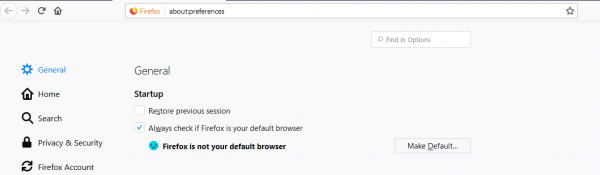
Κάντε κλικ στο κουμπί Ενεργοποίηση( Enable) για έλεγχο ταυτότητας σε δύο βήματα.(Two-step authentication.)
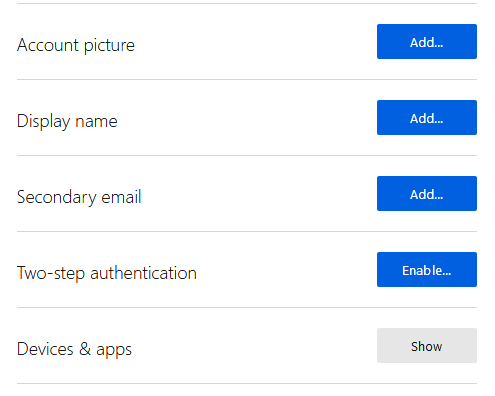
Εάν δεν βλέπετε την ενότητα για έλεγχο ταυτότητας σε δύο βήματα, πληκτρολογήστε "Two Step Authentication=true" στη γραμμή διευθύνσεων του προγράμματος περιήγησης και ανανεώστε τη σελίδα.
Αποκτήστε τις εφαρμογές ελέγχου ταυτότητας(Get the authentication apps)
Επιλέξτε την εφαρμογή ελέγχου ταυτότητας που θέλετε να χρησιμοποιήσετε με το πρόγραμμα περιήγησης Firefox . Η εφαρμογή ελέγχου ταυτότητας χρησιμοποιείται για τη δημιουργία του κωδικού TOTP(TOTP) (Time-based One-Time Password ). Κάποιος μπορεί να κατεβάσει την εφαρμογή ελέγχου ταυτότητας όπως Google Authenticator , Duo Mobile , Authy 2-Factor Authentication και άλλες γνωστές εφαρμογές που ταιριάζουν καλύτερα στη συσκευή smartphone σας.
Οι εφαρμογές ελέγχου ταυτότητας μπορούν να εγκατασταθούν τόσο σε συσκευές Android(Android) όσο και σε συσκευές iOS. Εάν χρησιμοποιείτε συσκευή Android , κατεβάστε την εφαρμογή Google Authenticator εδώ. (here.)Οι χρήστες Android μπορούν να κατεβάσουν την εφαρμογή Duo Mobile εδώ(here) και το Authy 2-Factor Authentication εδώ. (here.)Εάν χρησιμοποιείτε συσκευή iOS, κάντε λήψη της εφαρμογής Google Authenticator εδώ. (here.)Οι χρήστες iOS μπορούν να κατεβάσουν την εφαρμογή Duo Mobile εδώ(here) και την εφαρμογή Authy 2-Factor Authentication εδώ.(here.)
Σαρώστε τον κωδικό QR και δημιουργήστε τον κωδικό OTP(Scan the QR code and Generate the OTP code)
Ανοίξτε τη λήψη της εφαρμογής ελέγχου ταυτότητας στο smartphone σας.
Για να δημιουργήσετε τον κωδικό ασφαλείας, τραβήξτε μια φωτογραφία του κώδικα QR(QR code) από το smartphone σας για να σαρώσετε τον κωδικό QR που είναι ορατός στη σελίδα λογαριασμών Firefox .
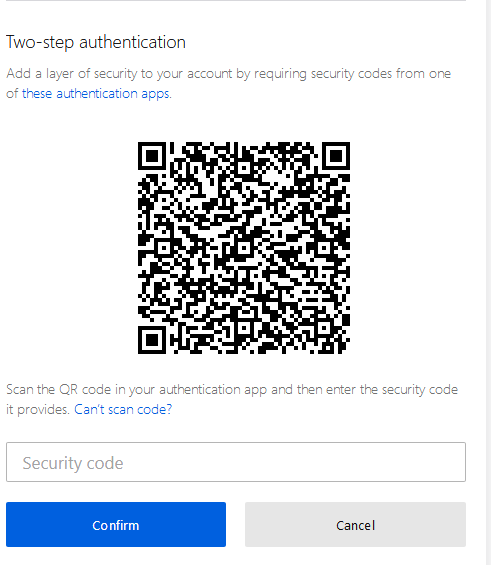
Εισαγάγετε τον κωδικό ασφαλείας(security code) στον έλεγχο ταυτότητας σε δύο βήματα(Two-step authentication) του προφίλ σας στους λογαριασμούς Firefox.
Εάν διαπιστώσετε πρόβλημα με τη σάρωση του κωδικού QR, μπορείτε να επιλέξετε να ορίσετε μη αυτόματα τον κωδικό ασφαλείας. Το μόνο που πρέπει να κάνετε είναι να κάνετε κλικ στην επιλογή "Δεν είναι δυνατή η σάρωση κωδικού" για να ορίσετε χειροκίνητα τον κωδικό ασφαλείας.
Μόλις ενεργοποιηθεί ο έλεγχος ταυτότητας σε δύο βήματα στο πρόγραμμα περιήγησής σας, οι χρήστες πρέπει να δημιουργήσουν τον κωδικό ασφαλείας TOTP χρησιμοποιώντας την εφαρμογή ελέγχου ταυτότητας από το smartphone τους για κάθε σύνδεση, μαζί με την εισαγωγή του συμβατικού κωδικού πρόσβασης για επιβεβαίωση της ταυτότητάς τους.
Επιπλέον, συνιστάται να κάνετε λήψη και αποθήκευση του κωδικού ανάκτησης σε ασφαλή τοποθεσία σε περίπτωση που χαθεί το τηλέφωνό σας.(Additionally, it is advisable to download and store the recovery code in the safe location in case if your phone is lost.)
Related posts
Πώς να καρφιτσώσετε έναν ιστότοπο στη γραμμή εργασιών ή στο μενού Έναρξη στα Windows 10
Πώς να κάνετε το Chrome το προεπιλεγμένο πρόγραμμα περιήγησης στα Windows 10 (Firefox & Opera)
Κάντε τον Firefox να εμφανίζει στοιχεία ελέγχου πολυμέσων στην οθόνη κλειδώματος των Windows 10
Πώς να απενεργοποιήσετε τις ειδοποιήσεις του Firefox στο Κέντρο δράσης των Windows 10
Πώς να απενεργοποιήσετε τη νέα διεπαφή εκτύπωσης Firefox στα Windows 10
Πώς να εξαγάγετε τους κωδικούς πρόσβασης LastPass σε ένα αρχείο CSV
Διορθώστε το SSL_ERROR_NO_CYPHER_OVERLAP του Firefox στα Windows 10
Πώς να ανανεώσετε τις σελίδες στο πρόγραμμα περιήγησής σας, σε Mac (Safari, Chrome, Firefox και Opera)
Πώς να ενσωματώσετε το Chrome και το Firefox με το Timeline των Windows 10
Πώς να διαγράψετε τα cookies στο Android (Chrome, Firefox, Opera, Samsung Internet)
Πέντε καλύτερα πρόσθετα κουπονιών διαθέσιμα για το Mozilla Firefox
Πώς να ενεργοποιήσετε το DNS μέσω HTTPS στον Firefox
Ο Mozilla Firefox συνεχίζει να επιβραδύνει στον υπολογιστή με Windows
Πώς μπορώ να κάνω μεγαλύτερο το κείμενο σε Chrome, Edge, Firefox και Opera;
Edge εναντίον Firefox: Τι είναι καλύτερο για τα Windows 10;
Ελεγκτής ταχύτητας βίντεο για Mozilla Firefox και Google Chrome
Πώς να αλλάξετε το προεπιλεγμένο πρόγραμμα περιήγησης: Chrome, Firefox, Edge στα Windows 10
Πώς να εισάγετε κωδικούς πρόσβασης από το Chrome στον Firefox στα Windows 10
Πώς να εισάγετε κωδικούς πρόσβασης στο LastPass από Chrome, Firefox, Opera και Microsoft Edge
Διαμόρφωση των προτιμήσεων νέας καρτέλας Firefox σε υπολογιστή με Windows 10
